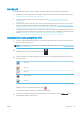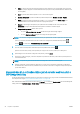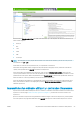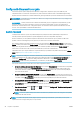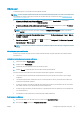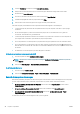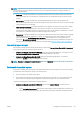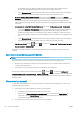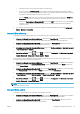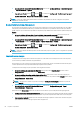HP DesignJet Z2600 Z5600 PostScript Printer User Guide
●
A la pàgina Enviar treball de l'Embedded Web Server seleccioneu Conguració bàsica > Qualitat d’impressió
> Opcions estàndard > Qualitat.
●
Des del tauler frontal: premeu , després i, a continuació, Conguració > Preferències d’impressió >
Qualitat d'impressió > Seleccionar nivell de qualitat > Òptima.
NOTA: El valor de qualitat d'impressió denit a l'ordinador té preferència sobre la conguració de qualitat
d'impressió del tauler frontal.
Si voleu imprimir una imatge d'alta resolució
Si la resolució de la imatge és superior a la resolució de presentació (que es troba al quadre Opcions de qualitat
d'impressió personalitzada de Windows), la nitidesa de la impressió es pot millorar seleccionant l'opció Màxim
detall. Aquesta opció només està disponible si s’imprimeix paper brillant i heu seleccionat la qualitat d’impressió
Òptima.
●
Al quadre de diàleg del controlador (quadre de diàleg d'impressió de Mac OS X): seleccioneu l'opció de
qualitat d'impressió Personalitzada en lloc d'Estàndard i marqueu la casella Màxim detall.
●
A la pàgina Enviar treball de l'Embedded Web Server seleccioneu Conguració bàsica > Qualitat d’impressió
> Personalitzada. Establiu el Nivell de qualitat en Òptim i Màxim detall en Activat.
●
Des del tauler frontal: premeu , després i, a continuació, Conguració > Preferències d'impressió >
Qualitat d'impressió > Activar màxim detall.
NOTA: Amb l'opció Màxim detall la impressió és més lenta amb paper fotogràc, però no augmenta la quantitat
de tinta emprada.
Impressió sense marges
La impressió sense marges (ns a l'extrem del paper) es coneix amb el nom d'impressió sense vores. Aquesta
opció només és possible en bobines de paper brillant.
Per assegurar-vos que no deixeu cap marge, la impressora imprimeix una mica més enllà de l'extrem del paper.
La tinta dipositada fora del paper l'absorbeix l'esponja ubicada a la platina.
La impressió sense marges es pot especicar de les següents maneres:
●
Al quadre de diàleg del controlador de Windows: seleccioneu la txa Paper/Qualitat i premeu el botó
Marges/Format. A continuació seleccioneu Sense vores.
●
Al quadre de diàleg de conguració de pàgina de Mac OS X: seleccioneu un nom de mida de paper que
inclogui les paraules “no margins” (sense marges). A continuació, al quadre de diàleg Imprimir, seleccioneu
Marges/Disposició > Sense vores.
NOTA: Si l’aplicació no ofereix cap quadre de diàleg de Conguració de la pàgina, utilitzeu el quadre de
diàleg Imprimir.
●
A la pàgina Enviar treball de l'Embedded Web Server seleccioneu Conguració avançada > Paper >
Disposició/marges > Sense vores.
Quan seleccioneu Sense vores també heu de seleccionar una de les opcions d'Ampliació d'imatge següents:
●
Congurat automàticament per la impressora signica que la impressora amplia automàticament la imatge
(normalment només uns mil·límetres en cada direcció) per tal d'imprimir més enllà de les vores del paper.
●
Manualment a l'aplicació signica que heu d'ampliar la imatge a l'aplicació i seleccionar una mida de paper
personalitzada una mica més gran que la mida de paper real.
62 Capítol 7 Imprimint CAWW